 häufiges Problem
häufiges Problem
 Was ist daran, dass Airpods beim Öffnen des Deckels überhaupt nicht reagieren?
Was ist daran, dass Airpods beim Öffnen des Deckels überhaupt nicht reagieren?
Was ist daran, dass Airpods beim Öffnen des Deckels überhaupt nicht reagieren?
Wenn AirPods beim Öffnen der Abdeckung nicht reagieren, kann dies an einem leeren Akku, Problemen mit der Ladebox, Bluetooth-Verbindungsproblemen oder Softwareproblemen liegen. Verursacht durch Überprüfung des Akkustatus, Ladeetui, Bluetooth-Verbindung und Probleme mit der Gerätesoftware. Detaillierte Einführung: 1. Wenn der Akku erschöpft ist, tauschen Sie das Ladekabel aus oder wenden Sie sich an den Kundendienst. 2. Wenn ein Problem mit der Ladebox vorliegt, müssen Sie sich zur Reparatur oder zum Austausch an den Kundendienst wenden Wenn ein Bluetooth-Verbindungsproblem vorliegt, können Sie versuchen, die AirPods 4 erneut zu koppeln. Wenn ein Softwareproblem vorliegt, versuchen Sie, das Betriebssystem oder die Firmware-Version der AirPods zu aktualisieren.
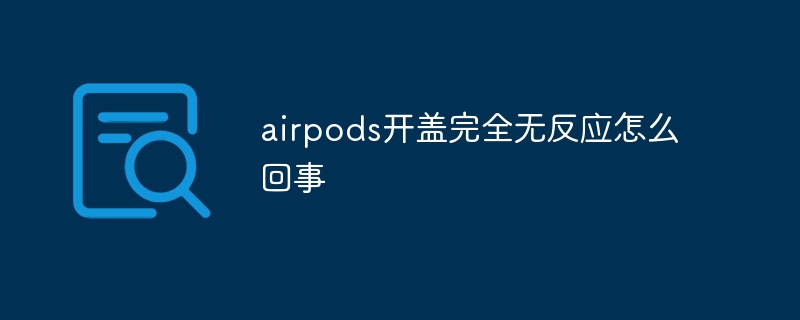
Das Betriebssystem dieses Tutorials: ios16.6-System, Airpods-Kopfhörer.
In den letzten Jahren haben sich immer mehr Menschen für kabellose Kopfhörer entschieden. Unter ihnen erfreut sich AirPods, ein von Apple eingeführtes kabelloses Kopfhörerprodukt, bei Verbrauchern großer Beliebtheit. Allerdings kann es manchmal vorkommen, dass wir auf ein solches Problem stoßen: Wenn wir das Ladeetui der AirPods öffnen, stellen wir fest, dass die Ohrhörer überhaupt nicht reagieren. Was ist also der Grund dafür, dass die AirPods beim Öffnen der Abdeckung nicht reagieren? Wie können wir dieses Problem lösen? Zunächst müssen wir klarstellen, dass die Nichtreaktion der AirPods beim Öffnen der Abdeckung viele Ursachen haben kann . Im Folgenden liste ich einige häufige Ursachen und Lösungen auf.
1. Batterieentladung: Die Akkulaufzeit der AirPods ist begrenzt, wenn Sie sie längere Zeit nicht verwendet oder nicht rechtzeitig aufgeladen haben. Die Lösung ist einfach: Legen Sie die AirPods zum Aufladen einfach in die Ladebox. Wenn die Ladebox nicht reagiert, liegt möglicherweise ein Problem mit dem Ladekabel oder der Ladebox selbst vor. Sie können das Ladekabel austauschen oder sich an den Kundendienst wenden.
2. Problem mit der Ladebox: Die Ladebox der AirPods wird zum Aufladen der Ohrhörer verwendet. Wenn ein Problem mit der Ladebox selbst vorliegt, werden die Ohrhörer nicht richtig aufgeladen. Stellen Sie zunächst sicher, dass die Ladebox über ausreichend Strom verfügt. Dies lässt sich anhand der LED-Anzeige an der Ladebox erkennen. Wenn die Leistung der Ladebox niedrig ist, können Sie zum Laden das Original-Ladekabel verwenden. Wenn die Ladebox über ausreichend Strom verfügt, aber dennoch nicht normal aufgeladen werden kann, ist möglicherweise die Schnittstelle der Ladebox defekt und Sie müssen sich zur Reparatur oder zum Austausch an den Kundendienst wenden.
3. Bluetooth-Verbindungsproblem: AirPods stellen über Bluetooth eine Verbindung zum Gerät her. Wenn ein Problem mit der Bluetooth-Verbindung auftritt, können AirPods nicht normal verwendet werden. Stellen Sie zunächst sicher, dass auf Ihrem Gerät Bluetooth aktiviert ist und eine Verbindung zu AirPods möglich ist. Wenn auf dem Gerät Bluetooth aktiviert ist, aber keine Verbindung zu den AirPods hergestellt werden kann, können Sie erneut versuchen, die AirPods zu koppeln. Die konkrete Methode besteht darin, die AirPods in die Ladebox zu legen und dann die Pairing-Taste auf der Rückseite der Ladebox gedrückt zu halten, bis die LED-Anzeige zu blinken beginnt. Suchen Sie als Nächstes Ihre AirPods in den Bluetooth-Einstellungen Ihres Geräts und verbinden Sie sie.
4. Softwareproblem: Manchmal kann die fehlende Reaktion der AirPods beim Öffnen der Abdeckung auf ein Softwareproblem mit dem Gerät zurückzuführen sein. Sie können versuchen, das Gerät neu zu starten und erneut zu versuchen, die AirPods zu verbinden. Wenn das Problem weiterhin besteht, können Sie versuchen, das Betriebssystem des Geräts oder die Firmware-Version der AirPods zu aktualisieren.
Zusammenfassend lässt sich sagen, dass die mangelnde Reaktionsfähigkeit der AirPods beim Öffnen der Abdeckung durch einen leeren Akku, Probleme mit der Ladebox, Probleme mit der Bluetooth-Verbindung oder Softwareprobleme verursacht werden kann. Durch die Überprüfung des Akkustatus, des Ladegehäuses, der Bluetooth-Verbindung und der Gerätesoftware können wir dieses Problem beheben. Wenn das Problem weiterhin besteht, wird empfohlen, sich zur weiteren Fehlerbehebung und Reparatur an den Kundendienst zu wenden.
Abschließend möchte ich alle daran erinnern, bei der Verwendung von AirPods auf Wartung und korrekten Gebrauch zu achten, um unnötige Probleme zu vermeiden. Aktualisieren Sie gleichzeitig die Firmware-Versionen Ihres Geräts und Ihrer AirPods rechtzeitig, um deren normalen Betrieb sicherzustellen.
Das obige ist der detaillierte Inhalt vonWas ist daran, dass Airpods beim Öffnen des Deckels überhaupt nicht reagieren?. Für weitere Informationen folgen Sie bitte anderen verwandten Artikeln auf der PHP chinesischen Website!

Heiße KI -Werkzeuge

Undresser.AI Undress
KI-gestützte App zum Erstellen realistischer Aktfotos

AI Clothes Remover
Online-KI-Tool zum Entfernen von Kleidung aus Fotos.

Undress AI Tool
Ausziehbilder kostenlos

Clothoff.io
KI-Kleiderentferner

AI Hentai Generator
Erstellen Sie kostenlos Ai Hentai.

Heißer Artikel

Heiße Werkzeuge

Notepad++7.3.1
Einfach zu bedienender und kostenloser Code-Editor

SublimeText3 chinesische Version
Chinesische Version, sehr einfach zu bedienen

Senden Sie Studio 13.0.1
Leistungsstarke integrierte PHP-Entwicklungsumgebung

Dreamweaver CS6
Visuelle Webentwicklungstools

SublimeText3 Mac-Version
Codebearbeitungssoftware auf Gottesniveau (SublimeText3)

Heiße Themen
 1386
1386
 52
52
 So beheben Sie Probleme mit dem AirPods-Mikrofon in Windows 11
Apr 13, 2023 pm 06:31 PM
So beheben Sie Probleme mit dem AirPods-Mikrofon in Windows 11
Apr 13, 2023 pm 06:31 PM
Unter Windows funktioniert Ihr AirPods-Mikrofon möglicherweise von Zeit zu Zeit nicht mehr. Das heutige Thema ist also, wie man Probleme mit dem Mikrofon der Windows 11 AirPods behebt. Darüber hinaus kann dies ein ernstes Problem darstellen, insbesondere wenn Sie häufig an Videokonferenzen teilnehmen müssen, wenn der Ton funktioniert, das Mikrofon jedoch nicht. Nachdem wir gesehen haben, ob AirPods mit Windows kompatibel sind, schauen wir uns an, wie wir dieses schwerwiegende Problem so schnell wie möglich beheben können, da es eine der am häufigsten gestellten Fragen ist. Folgen! Sind AirPods mit Windows kompatibel? AirPods sind so konzipiert, dass sie reibungslos mit dem iPhone und anderen Apple-Geräten funktionieren, aber das ist auch möglich
 Was ist der Grund, warum Airpods keine Verbindung herstellen können, wenn Sie das weiße Licht gedrückt halten, es aber nicht blinkt?
Sep 18, 2023 pm 04:12 PM
Was ist der Grund, warum Airpods keine Verbindung herstellen können, wenn Sie das weiße Licht gedrückt halten, es aber nicht blinkt?
Sep 18, 2023 pm 04:12 PM
Der Grund dafür, dass AirPods nicht verbunden werden können, wenn das weiße Licht nach langem Drücken nicht blinkt, kann an einem unzureichenden Akku, einem Verbindungsstatus mit anderen Geräten, einer Aktualisierung der Firmware, einem zu großen Abstand zwischen den Geräten oder einer Fehlfunktion der AirPods selbst liegen . Detaillierte Einführung: 1. Legen Sie die AirPods zum Laden in die Ladebox. Versuchen Sie, das Gerät erneut zu verbinden. 2. Um den Verbindungsstatus mit anderen Geräten zu überprüfen Öffnen Sie die Bluetooth-Einstellungen des Zielgeräts und klicken Sie auf „Dieses Gerät vergessen“. 3. Die Firmware muss aktualisiert werden usw.
 Was bedeutet das blinkende grüne Licht von Airpods?
Sep 05, 2023 pm 05:43 PM
Was bedeutet das blinkende grüne Licht von Airpods?
Sep 05, 2023 pm 05:43 PM
Das grüne Licht der AirPods blinkt, um anzuzeigen, dass das Kopfhörerfach über ausreichend Strom verfügt. Wenn die Ladebox geöffnet ist und die AirPods-Leuchte weiterhin grün blinkt, bedeutet dies, dass sie auf die Kopplung wartet. Detaillierte Beschreibung: 1. Dies bedeutet, dass das Kopfhörerfach über ausreichend Strom verfügt. Wenn sich die Kopfhörer in der Box befinden, bedeutet das Blinken, dass die Kopfhörer vollständig aufgeladen sind. 2. Dies bedeutet, dass sie auf die Kopplung warten Beim Koppeln blinken die Airpods weiterhin grün, was bedeutet, dass die Ladebox erschöpft ist und der Benutzer sie nur noch aufladen muss, um sie wiederherzustellen.
 16 Möglichkeiten, Airpods-Audioprobleme unter Windows 11 zu beheben
Apr 20, 2023 pm 12:31 PM
16 Möglichkeiten, Airpods-Audioprobleme unter Windows 11 zu beheben
Apr 20, 2023 pm 12:31 PM
Wenn Sie in das Ökosystem einsteigen möchten, sind Airpods die Ohrhörer Ihrer Wahl. Unter Windows ist die Erfahrung jedoch völlig anders. Windows 10 ist dafür berüchtigt, Airpods als Bluetooth-Geräte zu verwalten. Hat sich also etwas geändert? Haben Sie immer noch Audioprobleme mit Airpods unter Windows 11? Nun, das ist alles, was Sie wissen müssen! Warum habe ich Audioprobleme, wenn ich Airpods unter Windows 11 verwende? Die Verbesserungen von Windows 11 bei der Verwaltung von Airpods als Bluetooth-Kopfhörer sind ziemlich gut. Sie müssen nicht mehr zwischen Kopfhörer- und Stereo-Audioprofilen wechseln
 Ist es normal, dass der Airpod beim Laden nicht aufleuchtet?
Sep 15, 2023 pm 03:32 PM
Ist es normal, dass der Airpod beim Laden nicht aufleuchtet?
Sep 15, 2023 pm 03:32 PM
Der Airpod leuchtet beim Laden normal auf. Ausführliche Einführung: 1. Wenn die Ladebox vollständig aufgeladen ist, hört die Kontrollleuchte auf zu leuchten und zeigt damit an, dass die Ladebox vollständig aufgeladen ist und normal verwendet werden kann. 2. Wenn die Ladebox nicht an das Netzteil oder den Computer angeschlossen ist , die Kontrollleuchte leuchtet nicht auf. In diesem Fall müssen Sie nur die Ladebox an das Netzteil oder den Computer anschließen und die Kontrollleuchte leuchtet auf In diesem Fall wird empfohlen, die Ladebox zur Reparatur einzusenden oder durch eine neue zu ersetzen. .
 Was soll ich tun, wenn Airpods das Gerät nicht finden können?
Apr 26, 2023 pm 03:28 PM
Was soll ich tun, wenn Airpods das Gerät nicht finden können?
Apr 26, 2023 pm 03:28 PM
Lösung für das Problem, dass Airpods das Gerät nicht finden können: 1. Stellen Sie sicher, dass das iPhone über die neueste Version von iOS verfügt. 2. Legen Sie die AirPods in die Ladebox und laden Sie sie auf. 3. Stellen Sie sicher, dass Bluetooth aktiviert ist Audiogerät und halten Sie die Einstellungstaste gedrückt. Warten Sie mindestens 15 Sekunden, bis die Anzeigeleuchte weiß blinkt, und schließen Sie die AirPods erneut an.
 Airpods können mit mehreren Mobiltelefonen verbunden werden
Aug 16, 2023 am 11:41 AM
Airpods können mit mehreren Mobiltelefonen verbunden werden
Aug 16, 2023 am 11:41 AM
Airpods können zwei Mobiltelefone verbinden. Schalten Sie das erste Gerät ein und stellen Sie sicher, dass die Bluetooth-Funktion aktiviert ist. 2. Koppeln Sie AirPods mit dem ersten Gerät. Dies geschieht normalerweise, indem Sie die AirPods in das Ladeetui legen und den Knopf am Case einschalten. 3. Sobald die AirPods erfolgreich mit dem ersten Gerät verbunden sind, können Musik oder andere Medieninhalte auf dem Gerät abgespielt werden. 4. Einschalten 5. Öffnen Sie auf dem zweiten Gerät die Einstellungen und wählen Sie Bluetooth-Optionen usw. aus.
 Was soll ich tun, wenn das gelbe Licht der Airpods weiterhin blinkt und keine Verbindung hergestellt werden kann?
Sep 19, 2023 pm 03:59 PM
Was soll ich tun, wenn das gelbe Licht der Airpods weiterhin blinkt und keine Verbindung hergestellt werden kann?
Sep 19, 2023 pm 03:59 PM
Das gelbe Licht der Airpods blinkt weiterhin und es kann keine Verbindung hergestellt werden. Sie können zunächst überprüfen, ob der Akku ausreichend ist, und dann versuchen, das Gerät erneut zu koppeln, das Telefon neu zu starten oder die AirPods auf die Werkseinstellungen zurückzusetzen. Detaillierte Einführung: 1. Überprüfen Sie zunächst, ob der Akku ausreichend ist, legen Sie die AirPods zum Laden in die Ladebox und warten Sie, bis die Ladebox-Anzeigelampe grün leuchtet, bevor Sie versuchen, eine Verbindung herzustellen. 2. Löschen Sie das Gerät und öffnen Sie die Bluetooth-Einstellungen des Telefon, suchen Sie das verbundene Gerät, klicken Sie auf „Dieses Gerät vergessen“ und stellen Sie die Verbindung erneut her usw.


